联想b470怎么重装win7系统?
电脑越用越久,可能会变得越来越慢,或者出现各种奇怪的错误。这时候,重装系统就很有帮助啦!而且,我有个好消息要告诉你,现在重装系统,已经不是一个“技术活”了!特别是对于联想电脑用户来说,有一个“神器”——韩博士一键重装,只要有网络连接,你就能轻松地重装。那么,现在就来看看如何重装吧,真的毫不复杂!

一、重装系统下载工具
免费好用的装机工具:一键重装系统软件(点击红字下载)
二、重装win7系统,遵循以下的注意事项,以确保重装顺利:
1. 数据备份:在开始重装之前,务必备份所有重要数据,可以将这些文件复制到移动硬盘或U盘。
2. 关闭安全软件:为了防止安装过程中出现冲突,确保关闭所有杀毒软件、防火墙及安全工具。
3. 电源稳定性:确保使用稳定的电源,避免安装过程中,因断电导致安装失败。
三、一键重装win7的具体操作
1.首先,请确保把“韩博士装机大师”下载到了桌面,然后双击该图标启动软件,进入主界面后,点击“开始重装”。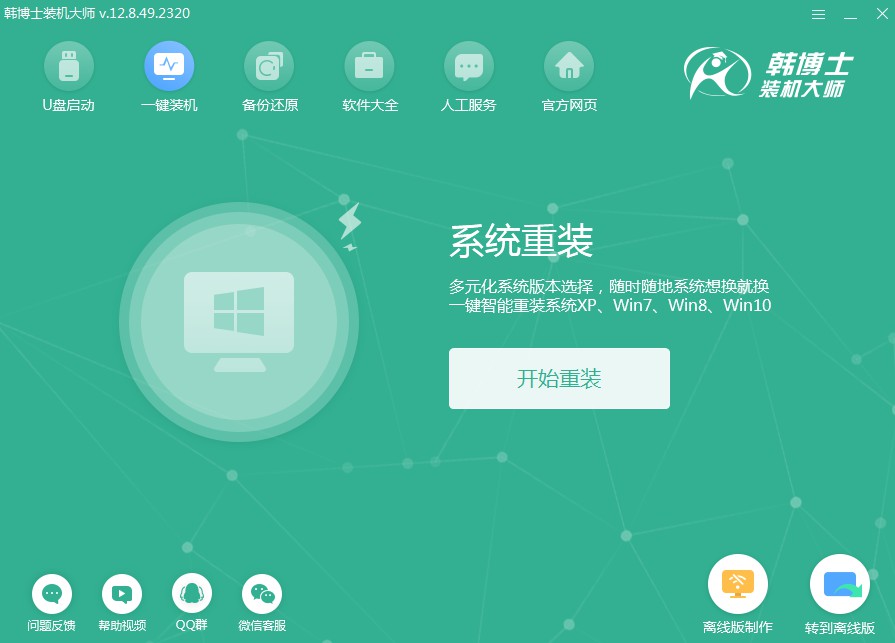
第二步,接下来,系统会自动进行“环境监测”,等这个过程结束后,点击“下一步”以继续安装。
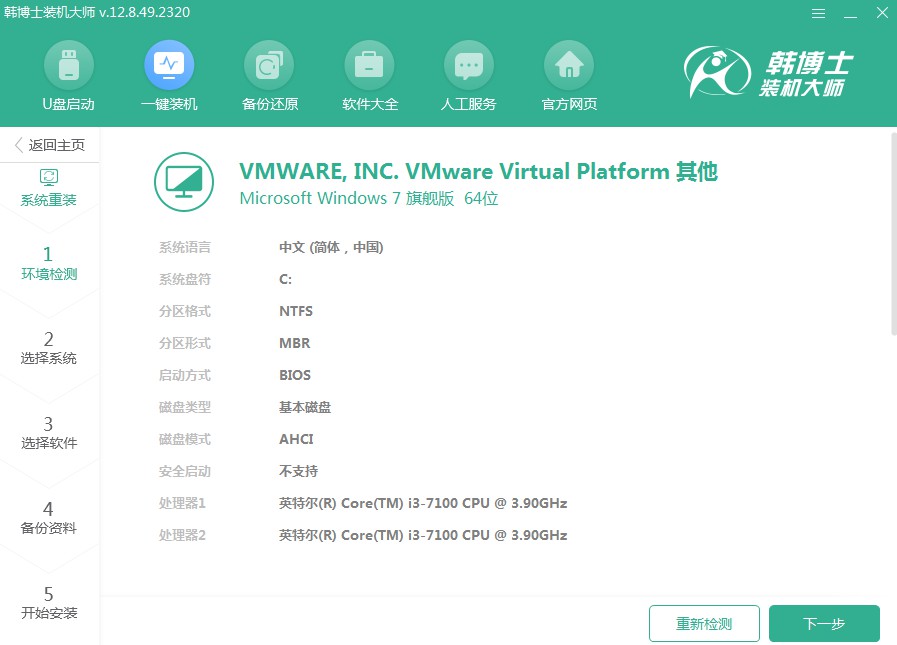
2.当前是“环境监测”阶段,等系统检查结束之后,再按“下一步”继续哦。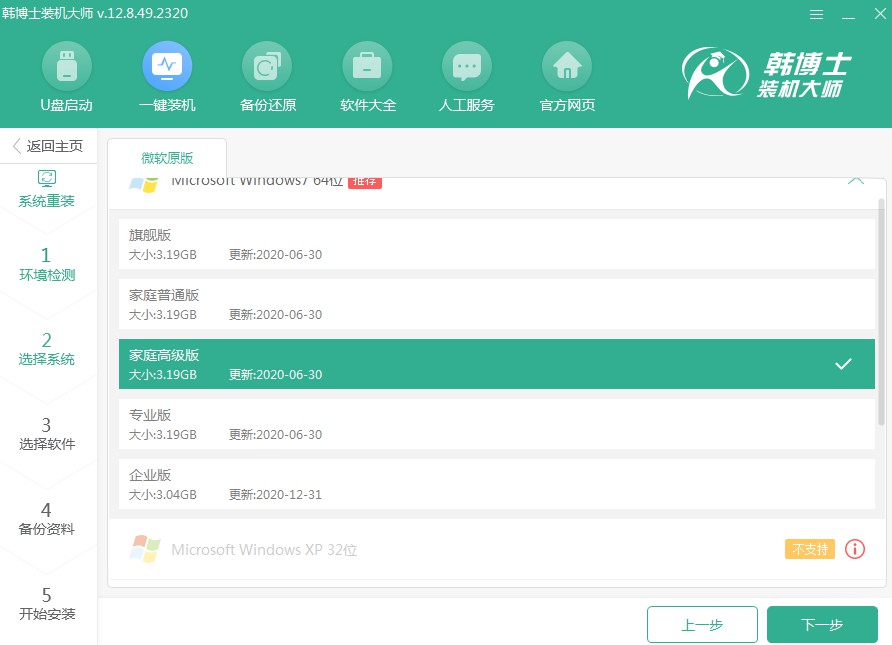
3.选择一个你需要的win7系统镜像,然后下载并安装到你的电脑上。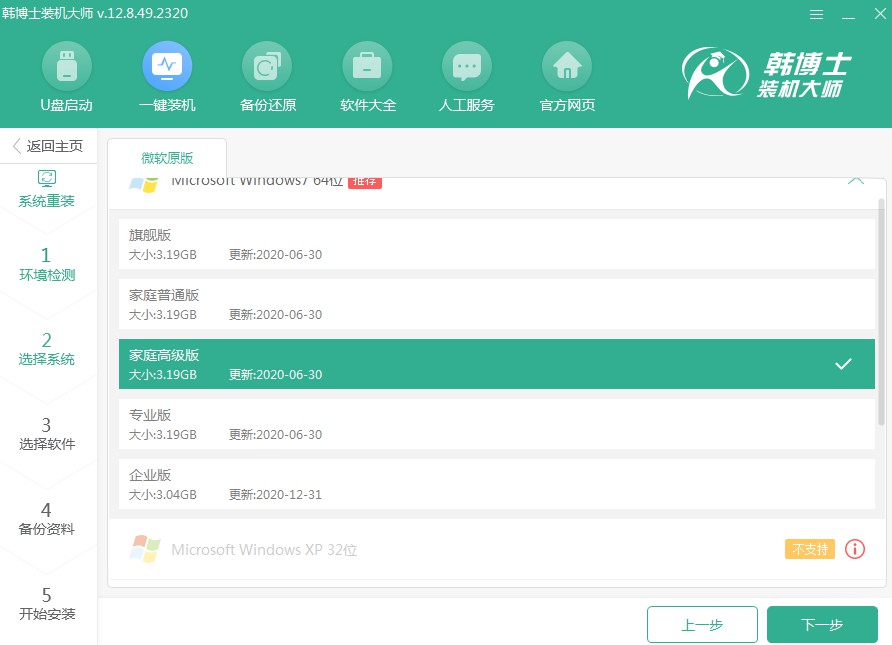
4.正在下载系统文件,虽然要耗费一点时间,但你无需手动介入,耐心等候直到下载结束即可。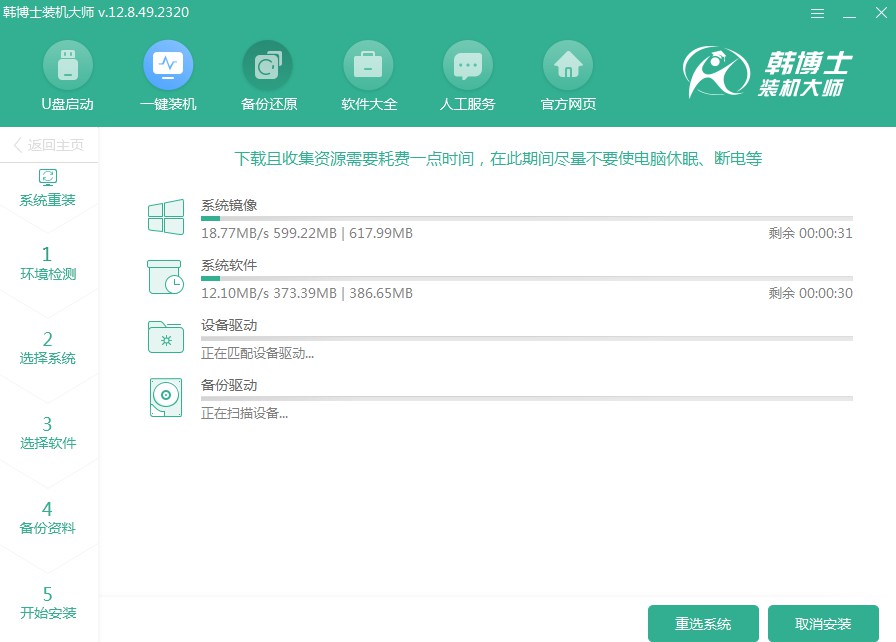
5.系统正在进行环境的部署工作,耐心等它部署完成后,你就可以点击“立即重启”了。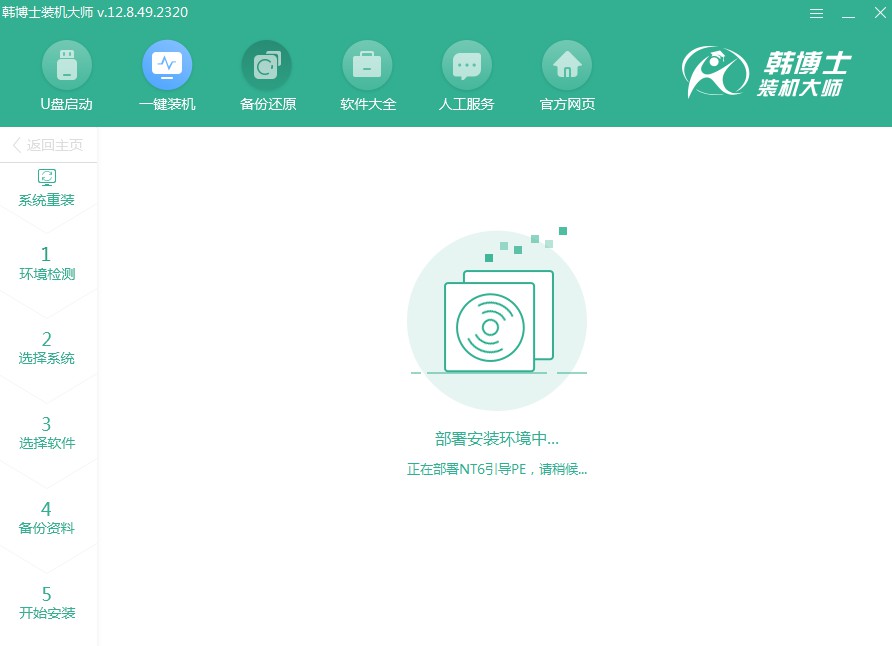
6.用键盘方向键“↑”和“↓”来选择第二项,选中后按回车键,就可以进入PE系统了。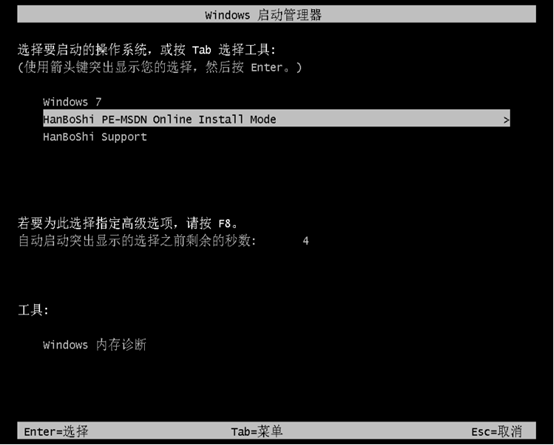
7.进入PE界面后,就会启动win7的自动安装流程,这个过程不需要你进行任何操作,耐心等待直至安装结束,然后点击“立即重启”。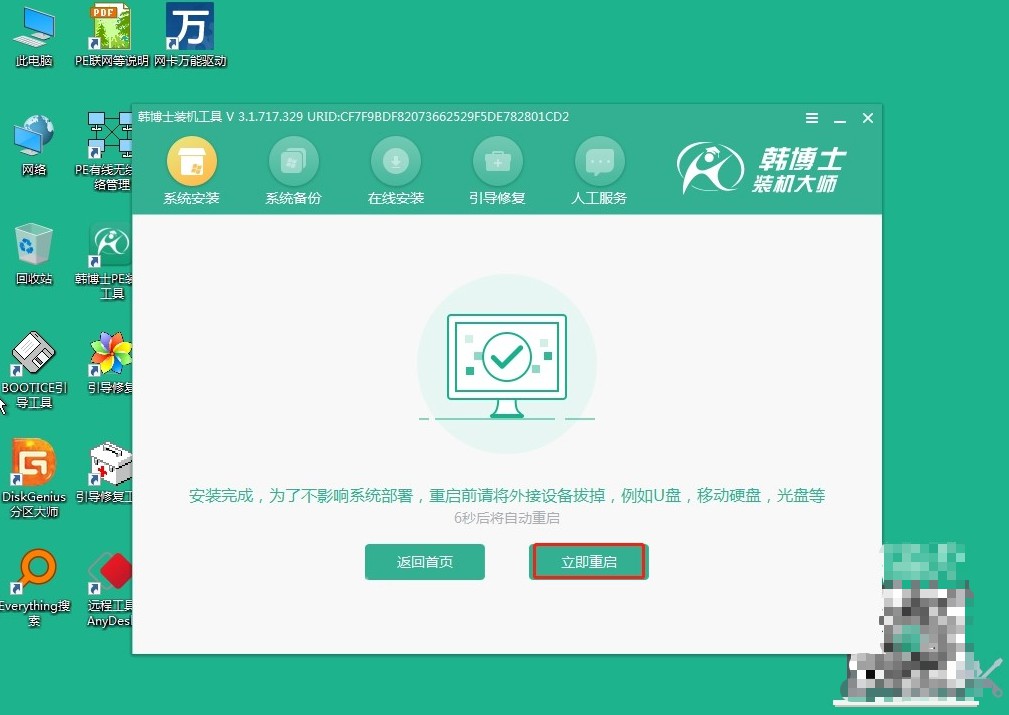
8.电脑重启以后,如果能够看到win7的桌面,那就表示win7系统安装成功了。
联想b470如何重装win7系统?一键重装的方法,这是一个一个简单实用的工具,让我们自己在家就能轻松地重装系统。不再需要纠结于复杂的步骤。所以,下次当你的电脑出现问题时,不要犹豫,试试以上的方法吧。你会发现原来重装系统,也是挺轻松的嘛!

